一、安装NVIDIA显卡驱动(drivers)
方式1:官网下载对应的驱动文件,手动安装(离线)
下载前先了解自己机器、显卡的基本信息。本文以TITAN X 为例,下载的驱动文件名为NVIDIA-Linux-x86_64-430.64.run
执行该驱动文件进行安装,需要root权限:
sudo bash NVIDIA-Linux-x86_64-430.26.run
sudo bash NVIDIA-Linux-x86_64-430.26.run -no-x-check -no-nouveau-check -no-opengl-files
方式2:命令行安装。此方法操作简单,但受限于网络环境、网速等,导致安装失败。
从Ubuntu的apt-repository安装
sudo apt-get purge nvidia*
sudo add-apt-repository ppa:graphics-drivers/ppa
sudo apt update && sudo apt upgrade -y
ubuntu-drivers devices
sudo apt install nvidia-430
这个演示的例子ubuntu驱动程序推荐的是安装440版本。
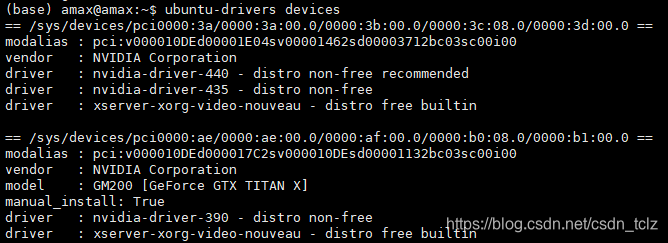
使用标准Ubuntu仓库进行自动化安装
sudo ubuntu-drivers autoinstall
检查驱动是否成功安装
安装完驱动之后,需要重启系统, 重启后可以使用以下命令检查驱动是否安装成功,若是成功则会列出该主机有的所有显卡数量,显存大小,占用情况等。
nvidia-smi
验证驱动版本信息
cat /proc/driver/nvidia/version
二、安装cuda10.1
方式1:官网下载.deb或.run文件,手动离线安装(推荐)
方式2:conda安装(暂未使用过)
下载对应的cuda版本安装包
根据自己机器的环境进行相应的选择。点击下载对应的版本即可。

安装之前先关闭图形化界面
sudo service lightdm stop
执行.run进行安装
chmod +x cuda_10.1.168_418.67_linux.run
./cuda_10.1.168_418.67_linux.run
由于之前已经安装过驱动,运行时候出来的选项里把第一项(安装驱动)选择NO
后面回车确认即可。
更新环境变量
在~./bashrc文件中添加
export LD_LIBRARY_PATH=$LD_LIBRARY_PATH:/usr/local/cuda-10.1/lib64
export PATH=$PATH:/usr/local/cuda-10.1/bin
export CUDA_HOME=$CUDA_HOME:/usr/local/cuda
执行相应命令使其生效
source ~/.bashrc
检查安装是否成功
nvcc --version
也可以编译cuda的Samples,测试cuda是否成功安装。
终端输入:
cd /home/xxx/NVIDIA_CUDA-10.0_Samples
进入到samples目录后,执行make命令进行编译,系统自动进入到编译过程。
make
如果编译过程中报错,可能是因为没有安装gcc,执行以下命令进行安装即可。
sudo apt-get install gcc
最后运行编译生成的二进制文件,该文件默认存放在NVIDIA_CUDA-10.0_Samples/bin中。
进入到二进制文件所在目录
cd /home/xxx/NVIDIA_CUDA-10.0_Samples/bin/x86_64/linux/release
运行
./deviceQuery
查看到以下结果说明成功安装。

Result = PASS代表成功,若失败 Result = FAIL
查看cuda版本信息
cat /usr/local/cuda/version.txt
三、cudnn安装
cudnn安装较为简单。
1.官网下载安装文件,注意要对应上cuda的版本。

安装cudnn
从nvidia官网上下载下来的cudnn for linux的文件格式是.solitairetheme8,想要解压的话需要先转成tgz格式再解压:
cp cudnn-10.0-linux-x64-v7.3.1.20.solitairetheme8 cudnn-10.0-linux-x64-v7.3.1.20.tgz
tar -xvf cudnn-10.0-linux-x64-v7.3.1.20.tgz
解压完成之后将得到一个cuda文件夹。在当前目录执行以下命令:
sudo cp cuda/include/cudnn.h /usr/local/cuda/include/
sudo cp cuda/lib64/libcudnn* /usr/local/cuda/lib64/
sudo chmod a+r /usr/local/cuda/include/cudnn.h
sudo chmod a+r /usr/local/cuda/lib64/libcudnn*
查看cudnn版本验证是否安装成功。
cat /usr/local/cuda/include/cudnn.h | grep CUDNN_MAJOR -A 2
结果如下:
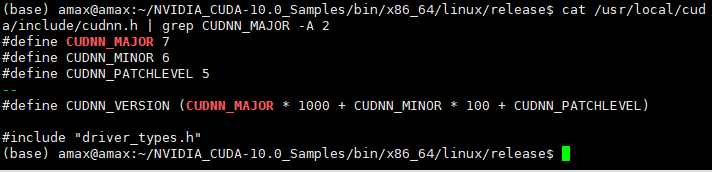
四、参考资料
知乎专栏:Ubuntu16.04 安装 Nvidia Drivers+Cuda+Cudnn
CSDN博客:Ubuntu 16.04 上 CUDA_10.0及cuDNN的安装
CSDN博客:linux安装GPU显卡驱动、CUDA和cuDNN库
NVIDIA官网
显卡驱动下载
CUDA下载
cudnn下载
五、版本关系
cuda与驱动版本兼容性

pytorch与cuda兼容性
pytorch各稳定版
本文内容由网友自发贡献,版权归原作者所有,本站不承担相应法律责任。如您发现有涉嫌抄袭侵权的内容,请联系:hwhale#tublm.com(使用前将#替换为@)